两个vivo手机怎么互传
vivo手机互传可通过“互传”功能,打开后选择文件发送,或用蓝牙、第三方应用如Shareit等。
两个vivo手机互传数据有多种方法,以下是详细介绍:
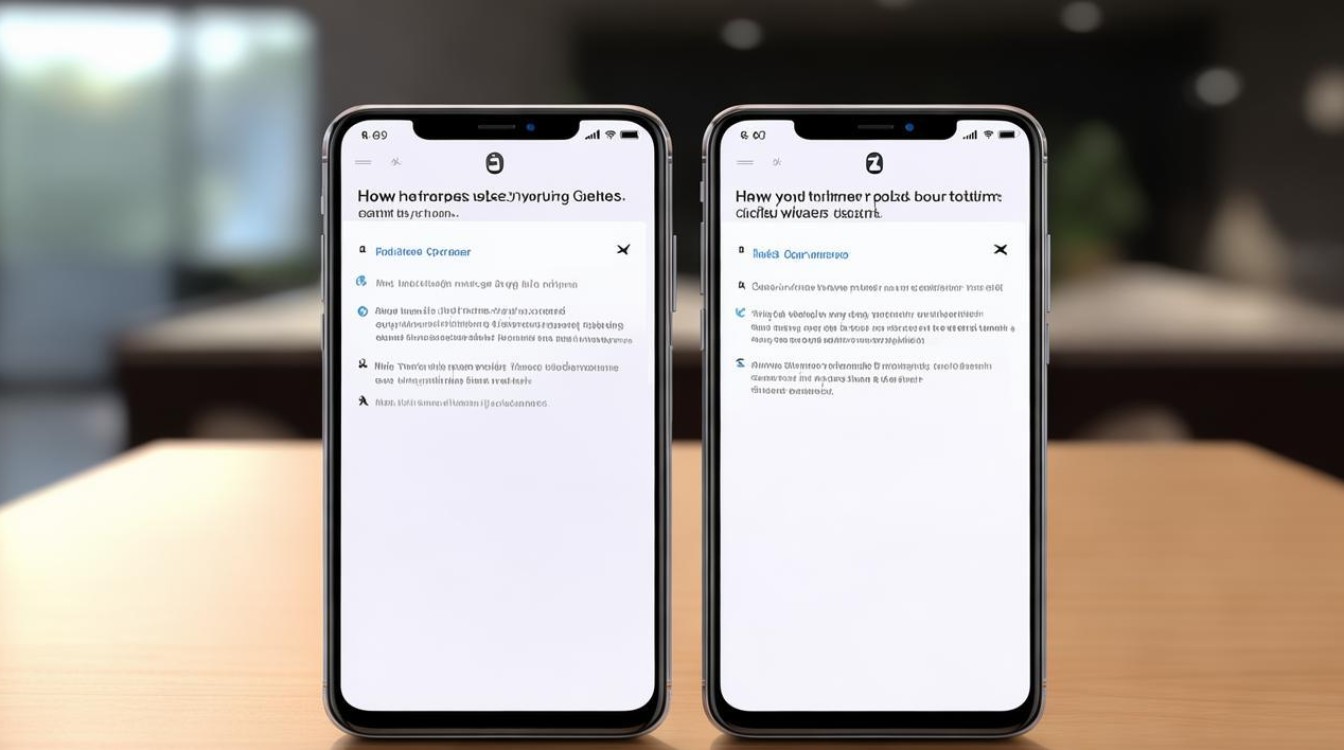
使用vivo互传功能
-
确保两部手机都打开“vivo互传”功能:进入手机设置,找到“vivo互传”选项,将其开启,较新的vivo手机系统会默认开启此功能,但为了确保顺利进行,建议还是检查一下。
-
连接同一Wi-Fi网络:让两部vivo手机连接到同一个Wi-Fi网络,这是实现快速传输的重要前提,如果周围没有可用的Wi-Fi,也可以使用其中一部手机开启热点,另一部手机连接该热点。
-
选择要传输的文件:在发送方手机上,进入文件管理或相应的应用(如相册、音乐等),选择你想要传输的文件或文件夹,可以通过长按文件进行多选,然后点击分享按钮。
-
开始传输:在弹出的分享菜单中,选择“vivo互传”选项,手机会自动搜索附近的vivo设备,在接收方手机上,会收到一个传输请求提示,点击接受即可开始传输,传输过程中,你可以查看进度条,了解传输的进展情况。
通过蓝牙传输
-
开启蓝牙功能:在两部vivo手机上,分别进入设置,打开蓝牙开关,并确保手机的蓝牙可见性设置为“所有人可见”或“可被搜索到”,以便另一部手机能够找到它。
-
搜索并配对设备:在发送方手机上,进入蓝牙设置页面,点击“搜索设备”,等待片刻,直到接收方手机的名称出现在搜索结果列表中,点击接收方手机的名称,进行配对,配对过程中可能需要输入配对码,一般是“0000”或“1234”。
-
选择文件并发送:在发送方手机上,选择要传输的文件,然后点击分享按钮,在分享菜单中选择“蓝牙”选项,手机会开始搜索已配对的设备,找到接收方手机后,点击其名称进行发送。
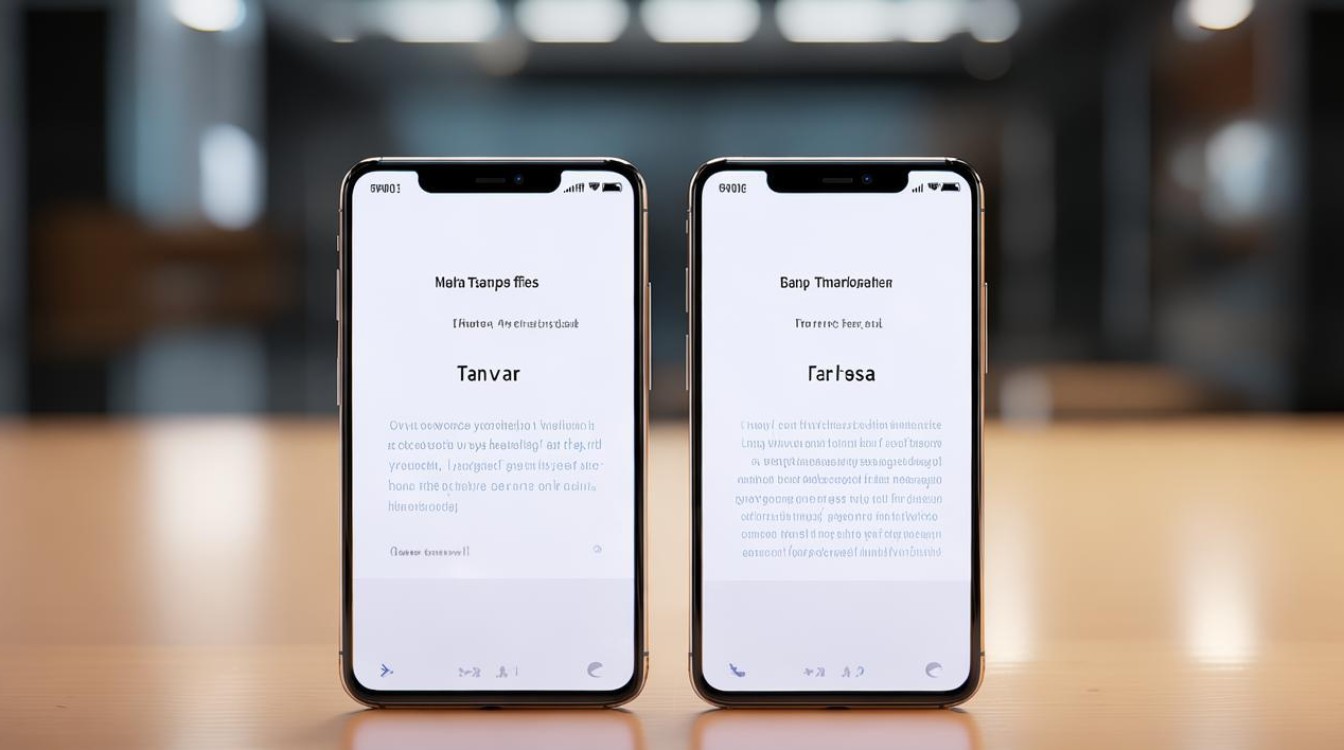
-
接收文件:在接收方手机上,当收到文件传输请求时,会弹出提示框,询问是否接受文件,点击接受,即可开始接收文件,接收完成后,文件会保存在手机的相应文件夹中,通常是在“Bluetooth”文件夹下。
使用数据线传输
-
准备数据线:使用一根兼容vivo手机的数据线,一般是那种一头是USB-A接口,另一头是Type-C接口的数据线,确保数据线能够正常使用,没有损坏。
-
连接手机和电脑:将数据线的一端插入发送方手机的充电接口,另一端插入电脑的USB接口,如果电脑没有安装相应的手机驱动程序,可能需要先下载并安装,当手机连接到电脑时,电脑会自动识别并安装驱动。
-
开启USB调试:在发送方手机上,进入设置,找到“关于手机”选项,连续点击“版本号”多次,直到出现“开发者选项”,进入开发者选项,找到“USB调试”选项,并将其开启,开启USB调试后,手机会提示是否信任该电脑,点击信任。
-
传输文件:在电脑上,打开文件资源管理器,找到手机对应的盘符,进入手机存储的目录,找到要传输的文件,可以像操作电脑本地文件一样进行复制、粘贴操作,将文件复制到电脑上的一个文件夹中,然后再将数据线连接到接收方手机,按照同样的步骤将文件从电脑复制到接收方手机的存储中。
利用云服务传输
-
选择云服务:vivo手机通常会有一些自带的云服务,如vivo云服务,同时也有一些第三方云服务可以使用,如百度云、腾讯微云等,在这里以vivo云服务为例。
-
上传文件到云端:在发送方手机上,进入设置,找到“vivo云服务”选项,登录账号后,选择要上传的文件类型,如照片、联系人、通话记录等,点击上传按钮,将文件上传到云端,上传时间取决于文件的大小和网络速度。
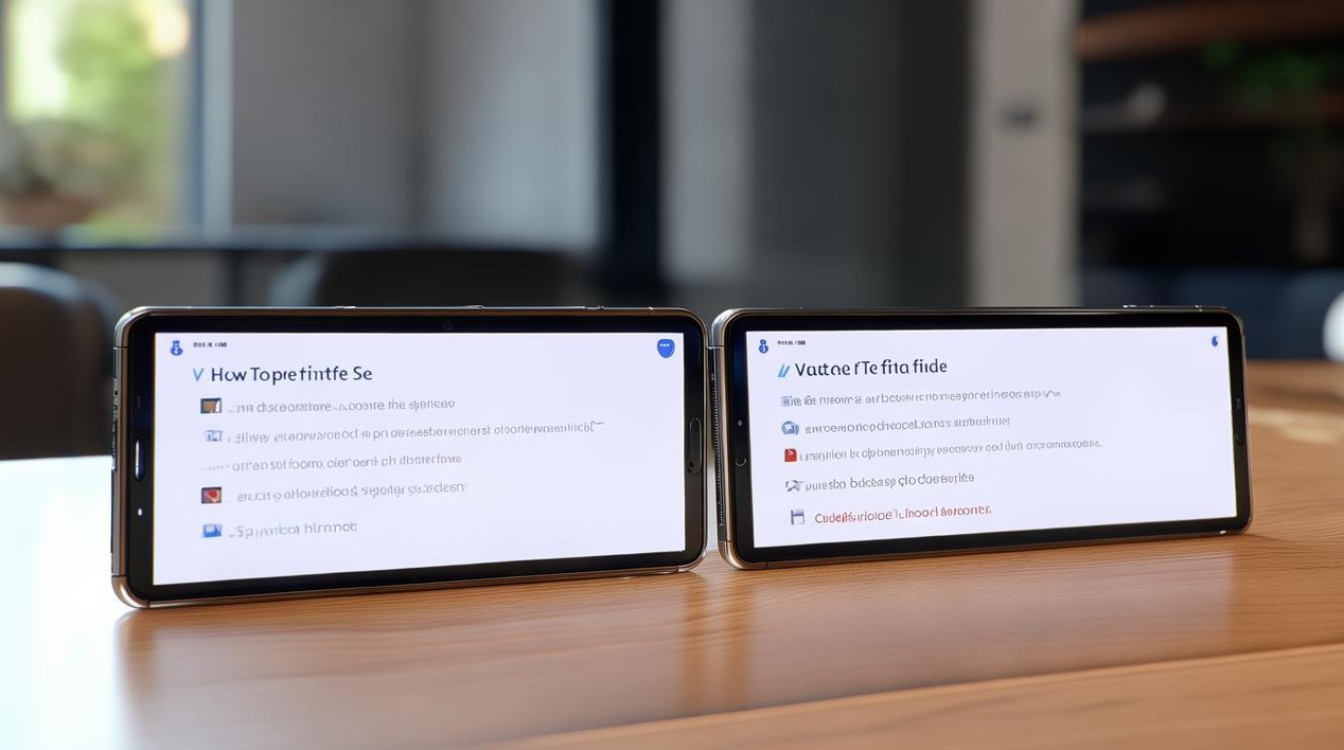
-
在接收方手机上下载文件:在接收方手机上,同样进入设置,找到“vivo云服务”,登录相同的账号,然后选择要下载的文件类型,点击下载按钮,将文件从云端下载到手机中,下载完成后,文件就会出现在手机上相应的位置。
以下是两种常见问题及解答:
FAQs
问题1:使用vivo互传时,为什么搜索不到另一部手机?
解答:可能是因为两部手机没有连接到同一个Wi-Fi网络,或者其中一部手机的vivo互传功能没有开启,请确保两部手机都连接到同一个Wi-Fi,并且开启了vivo互传功能,如果问题仍然存在,可以尝试重启手机或关闭并重新打开vivo互传功能。
问题2:通过蓝牙传输文件时,为什么传输速度很慢?
解答:蓝牙传输速度受到多种因素的影响,如传输文件的大小、蓝牙版本、周围环境的干扰等,如果要传输的文件较大,蓝牙传输可能会比较慢,如果周围有其他蓝牙设备或无线信号干扰,也会影响传输速度,建议在传输文件时,尽量靠近手机,减少干扰,并确保手机的蓝牙处于最佳状态。
版权声明:本文由环云手机汇 - 聚焦全球新机与行业动态!发布,如需转载请注明出处。






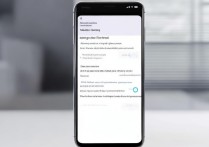

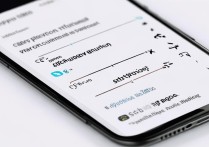



 冀ICP备2021017634号-5
冀ICP备2021017634号-5
 冀公网安备13062802000102号
冀公网安备13062802000102号